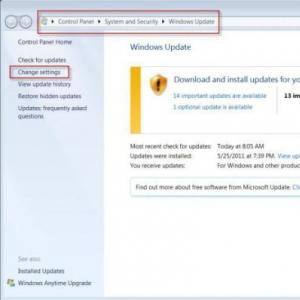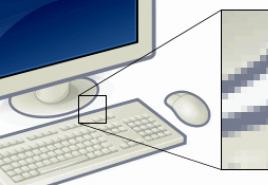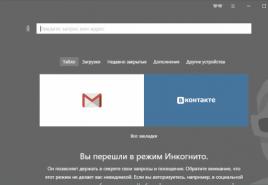Come usare icloud. iCloud Drive Wiki: dalla A alla Z. Video: come visualizzare i file in iCloud
Lo skinner di iPhone, iPad o Mac conosce le basi del servizio Internet aziendale Apple iCloud, ma con esso il maggior numero di koristuvachiv è soddisfatto solo di una piccola parte delle "cupe" possibilità. In questo materiale, dobbiamo conoscere le ultime funzionalità di iCloud e il metodo di registrazione.
In contatto con
Cos'è iCloud?
In sostanza, iCloud poednuє tsiliy replica di altri servizi web di Apple, scho ricorda di semplificare l'accesso ai dati, qualunque cosa accada, lo aggiungerò in qualsiasi punto del mondo tramite Internet. iCloud consente alle persone di archiviare documenti, e-mail, foto, contenuti da iTunes Store, musica da Apple Music e altro su server remoti.
Per la promozione della skin coristuvach, che potrebbe essere un record fisico, puoi aspettarti 5 GB di spazio libero su disco. Per bazhannya, un posto nel buio puoi comprare più soldi.

I dati inseriti in iCloud vengono sincronizzati automaticamente con tutti i dispositivi assegnati a un ID Apple. Ad esempio, una scheda per un nuovo contatto, o un'ipotesi, aggiunta all'iPhone, apparirà immediatamente sull'iPad e sul Mac, poiché sai che tutti e tre gli allegati sono legati a un record ID Apple.
Come attivare iCloud?
Per attivare iCloud su un dispositivo iOS o su un Mac, Apple consiglia di installare la versione rimanente del sistema operativo, mentre questa istruzione è una raccomandazione. Dali devi solo andare su Impostazioni su iDevice o Modifiche di sistema su Mac, seleziona l'estensione iCloud e inserisci i dettagli del tuo account ID Apple.


Esistono numerosi servizi, i cui dati possono essere sincronizzati, nonché punti per l'attivazione di Photo Stream, iCloud Drive, Know iPhone, Linking Keys e creazione automatica di backup iOS al buio.

Il coreing di iCloud può anche essere il coreing di Windows, per il quale è necessario.
Dietro l'indirizzo (accessibile solo dal computer) c'è un'interfaccia per keruvannya da parte di alcuni servizi iCloud. Per la prima volta, devi accedere per l'aiuto dell'ID Apple.

Qui hai accesso alla gestione di Contatti, Note, Foto, Ispirazioni, Calendari, alla funzione Conosci iPhone, iCloud Drive e così via. 
Inoltre, il servizio ti consente di eseguire strumenti intelligenti gratuiti dal pacchetto iWork (simile a Microsoft Office come Apple). Puoi modificare documenti di testo (Word), fogli di calcolo (Excel) nel tuo browser.
Libreria musicale iCloud

Il servizio permette di creare una copia del contenuto al buio con possibilità di sincronizzazione con tutti i dispositivi iOS e computer Mac, associati ad un unico record ID Apple.
iCloud Music Library supporta 3 tipi di contenuti: foto, video e musica, inoltre, iCloud Music Library può essere un grande cambiamento.

Il servizio consente di visualizzare foto e video al buio, caricati su tutti gli annessi associati a un ID Apple. Il contenuto di un'ora sarà disponibile su tutti gli allegati nel programma Foto.
L'accesso a iCloud Music Library per foto e video è possibile anche con l'aiuto di un browser web. Tutte le foto e i video saranno disponibili con l'addendum Photo sul sito web icloud.com.

Attiva la Libreria foto di iCloud per foto e video Nalashtuvannya -> iCloud -> Foto.
Libreria musicale iCloud

iCloud Music Library può essere disattivato e attivato su iPhone, iPad e iPod Touch tramite: Nalashtuvannya -> musica.

Sui computer con macOS e Windows, iCloud Music Library viene attivato prima di iTunes da: iTunes -> Nalashtuvannya -> Principale.

Dopo aver attivato iCloud Music Library, tutta la musica, comprese quelle aggiunte dal servizio Apple Music, così come la creazione di playlist, vengono sincronizzate tra i dispositivi.
Una breve descrizione dei principali servizi iCloud

Inviare

Kozhen koristuvach può essere creato gratuitamente nell'oscurità della mente vlasny E-mail [e-mail protetta]» che otrimuvati accesso rapido alla quotazione a qualsiasi ora. Direttamente sul sito icloud.com, il servizio di vendita si presenta come un classico schermo postale, suddiviso in categorie (Interno, Spam, Chernetki troppo sottile). Per attivare l'email al buio, devi andare sul tuo Mac o iDevice nel menu Impostazioni -> iCloud e inserire l'indirizzo email in modo che venga creato automaticamente.
Contatti

Tutti i contatti della rubrica che aggiungerò vengono automaticamente copiati su iCloud e nel pacchetto. Quando è buio su icloud.com, è tutto possibile modificare i profili che puoi eseguire manualmente, ad esempio su un computer è più facile allegare foto ai contatti, meno lavoro su smartphone o tablet.
Calendario, note, congetture
Ovviamente, per l'ovvietà del cupo servizio, è necessario trasferire le informazioni dagli altri programmi da un'applicazione all'altra: iCloud sincronizza automaticamente tutte le suddivisioni, la creazione di record e altri dati.
Foto
Il servizio fotografico su icloud.com è praticamente simile ai componenti aggiuntivi per dispositivi mobili e desktop. L'intera libreria multimediale per l'archiviazione di fotografie e video, suddivisa in album o momenti (deposito nella modalità di riproduzione). Le stelle possono essere facilmente viste, spostate o sopraffatte tramite e-mail.
iWork in iCloud (Pages, Numbers, Keynote)


Recentemente ha rilasciato iCloud per vendicare i suoi analoghi basati su browser dei componenti aggiuntivi di Numbers, Pages e Keynote. Zavdyaks di questo tipo possono creare, modificare e modificare fogli di calcolo elettronici, documenti di testo o presentazioni da qualsiasi tipo di allegato.
iWork è un analogo web gratuito di Microsoft Office (Word, Excel).
Conosci iPhone e conosci gli amici


Nel caso di un telefono cellulare, lo troverò facilmente per l'aiuto del programma Conosci l'iPhone, ospitato sul sito icloud.com, per il quale è sufficiente inserire l'ID Apple e la password. Qui puoi cancellare nuovamente gli allegati, ripristinare l'audio su uno nuovo o attivare la modalità persa (schermate div. sopra).
Supplemento web Trova amici ti consente di rimuovere le informazioni sulla posizione degli amici sulla mappa.
Prima di tutto, lascia che ti parli di come funziona correttamente iCloud Drive, di più sul servizio stesso. Forse, non hai bisogno di vino e lo collegherai a darma yogo. Inoltre, possiamo guardare il servizio iCloud, che in qualsiasi momento non ha bisogno di allontanarsi dalla cupa collezione di Apple. Bene, bene, tutto in ordine.
Come aprire e aggiungere file?
Da allora sappiamo già che è stata creata una cupa collezione, ma senza pratica è impossibile aggiustare il materiale. Pertanto, sappiamo immediatamente come aprire iCloud Drive, aggiungere file a Tudi e come eseguire questo servizio sul sedere. Varto indica che il processo è simile su iPhone, ma cambia solo su computer Mac e Windows, ma circa le stesse tre cose. Diciamo solo che per un raduno robotico hai bisogno di una connessione a Internet. Una volta che sei pronto, iniziamo:


Come aggiungere file a iCloud Drive
Ora parliamo di come aggiungere file a iCloud Drive. Per chi dovremo guardare il calcio:
- Ad esempio, un'immagine è stata inviata alla tua posta. Per molto tempo, fai clic su quello nuovo per aprire il menu contestuale nella parte inferiore dello schermo.
- Al centro dei pulsanti in bianco e nero, ci sarà un'icona sfumata e scritto: "Salva il deposito".
- Se non vuoi, seleziona una cartella in iCloud Drive e premi il pulsante in fondo a "Esporta questo luogo". Ora la tua immagine è salvata dall'oscurità.
Varto designa che non è necessario sopportare gli atti di dare a mano. Ad esempio, i file di testo da Pages vengono trasferiti automaticamente nell'archivio cloud e puoi semplicemente andare lì e scaricare il documento. La stessa tabella con le presentazioni Numbers e Keynote. sono anche sincronizzati, quindi non c'è nulla al riguardo in tali fluttuazioni. Perché è la qualità di quel servizio?
Otzhe, è necessario aggiungere terminologia allo studio. A casa si cominciava a lavorare, e poi era venuta l'ora di uscire e andare a scuola e all'università. Quindi trasferisci lo yoga su iCloud Drive sul tuo computer ed esegui lo yoga sul tuo telefono. Qui è già possibile modificare lo yoga, e poi possiamo organizzarlo nel mio salone. Tieni presente che i documenti di Pages possono essere esportati in formato Word, perché temi che nel mondo non sarai in grado di utilizzare altri computer Apple.
Vidpovidi sul cibo più popolare
- Come trasferisco le foto che non includono la libreria musicale di iCloud? Diciamo solo che è impossibile trasferire semplicemente foto e video dall'iPad al museo con l'aiuto del personale. Per cui è necessario utilizzare un programma Documents di terze parti del rivenditore Readdle. Eseguire il programma e fare clic sulla cartella "Foto", selezionare la cartella, quindi fare clic e modificare il file richiesto. Senza consentire lo yoga, sposta il dito nell'angolo in alto a sinistra dello schermo e ritaglia finché non viene visualizzato il menu del programma. Ora fai scorrere il dito sulla cartella iCloud. Pronto!
- Come salvare un file da Drive alla memoria del tablet iPhone? Vіdkryte cupo shishishche e premi sul file che ti serve. Premiamo nell'angolo in basso a sinistra dello schermo sul pulsante freccia. Cadere nel tipo di file, fare clic sul pulsante. Ad esempio, se c'è un video, dirà "Salva il video". Per i libri, usa il pulsante "Copia su iBooks" e così via.
- Come aprire i file su un computer protetto da password di Windows? Per andare al sito www.icloud.com e inserire i dati del tuo record oblіkovogo. Facciamo semplicemente clic sull'icona di iCloud Drive. Abo ben zavantazhte programma one-menu dal sito ufficiale di Apple.
- Qual è il problema con i file che non vengono sincronizzati? Canta cosa
iCloud- La fantastica raccolta di Apple, che ti consente di sincronizzare automaticamente impostazioni, segnalibri, rubrica, calendari, foto e altre informazioni tra i tuoi dispositivi come Apple.
iCloud salvare copie di backup danih iPhone, aiuta vlasnik conoscere gli annessi usati. Se il tuo ordine ha un rametto di annessi, hai il tuo acquisti da iTunes Store, Appstore e iBooks diventano automaticamente disponibili su tutti gli edifici collegati.
Volume di cupo tesoro
Shchodo obsyagu cupo shovischa, pelle koristuvach z ID Apple otrimuє 5GB gratuiti. Ale non significa che non sia possibile espandere la memoria, è possibile acquistare la quantità di denaro necessaria per la stessa somma. Puoi acquistare un posto a qualsiasi ora, i centesimi per il pagamento vengono addebitati su una carta di credito collegata a un ID Apple, se la carta non è collegata non è possibile acquistare un posto, ma puoi collegare una carta nel record fisso .

Registrazione su iCloud
Dopo aver inserito il nome utente e la password, sullo schermo verrà visualizzato un messaggio relativo a quelli che funzionano "Conosci iPhone" Trova il mio telefono incluso. Questa è una funzione molto importante, in quanto ti aiuterà a identificare la posizione del tuo telefono sulla mappa (così come l'inclusione dei servizi di geolocalizzazione nelle impostazioni) e la connessione a Internet) allo stesso tempo.

Inoltre, per il servizio di assistenza "Conosci iPhone" puoi inviare un promemoria all'intrusione di allegati, dare un segnale sonoro a uno nuovo, bloccarlo lontano o cancellare i dati.


Accesso a iCloud
Puoi accedervi da qualsiasi computer, smartphone o tablet via Internet da un browser web, basta andare sul sito https://www.icloud.com/ ed effettuare il login con il tuo ID Apple.


Configurazione iCloud
Nella finestra principale, puoi specificare i programmi principali, in modo da poter sincronizzare i tuoi dati. Mail, calendari, contatti, note, segnalibri devono essere sincronizzati, sicuramente non li invieremo.

Fotopotik
Tutte le foto scattate dall'allegato Apple vengono automaticamente prese dal flusso di foto e trasferite ad altri allegati, a causa della presenza della rete Wi-Fi attraverso la rete mobile, la sincronizzazione non è disponibile.
Per le fotografie non c'è un bordo per la dimensione, ma c'è un bordo per la quantità e il termine risparmio. Salva 1000 foto per il resto dei 30 giorni. In precedenza, le immagini, come un gran numero di fotografie per ripubblicare 1000 pezzi, sono visibili dall'oscurità.
Copie di backup
Ora, i backup vengono creati automaticamente quando il telefono è connesso alla linea di vita e alla presenza del Wi-Fi e viene sovralimentato su iCloud. La copia di backup comprende l'installazione dell'edificio, dei programmi, dei libri, della musica acquistata e della suoneria e la regolazione delle icone sullo schermo.
Accesso familiare
Gli autori di questa funzione possono condividere contenuti da iTunes Store, iBooks, AppStore con membri della loro famiglia fino a (sei osib).
Esci da iCloud

Le situazioni sono preoccupanti, se cambi il record fisico o semplicemente vai, ad esempio, aumenterò le vendite o lo invierò al centro servizi. Per uscire da iCloud, vai su Impostazioni e iCloud. Premi in fondo Vity, alcune versioni del sistema operativo potrebbero avere Visibilità del record della pelle. Per chi hai bisogno oblіkovogo registra i dati.
iCloud Drive è una nuova funzionalità dell'azienda Apple, che consente di elaborare qualsiasi documento su un dispositivo portatile. L'accelerazione di iCloud Drive può essere eseguita aggiornando il dispositivo a iOS 8 e disponendo dell'archiviazione cloud iCloud.
Prima di eseguire l'aggiornamento a iCloud Drive, devi comprendere alcuni dei punti principali. Innanzitutto, i componenti aggiuntivi che funzionano su versioni di iOS, OS X e Windows che non supportano iCloud Drive, non consentono di accedere ai file salvati nell '"oscurità". Tuttavia, vale la pena dare un'occhiata ai proprietari di Mac con OS X Mavericks, per i quali ci sono due opzioni: eseguire l'aggiornamento a una delle versioni beta di OS X Yosemite o verificare la versione ufficiale del nuovo sistema operativo per Mac.
In un modo diverso, iCloud Drive è attualmente disponibile solo per i padroni di computer sotto la protezione di Windows. Quindi, su OS X Yosemite beta iCloud Drive, non è ancora nuovo, forse Apple sta testando la sicurezza del software e lo sta portando al punto.
Bene, e in terzo luogo, la versatilità dello spazio "cupo" di dodatkovogo è stata modificata allo stesso modo con la vecchia versione di iCloud. Per 20 GB aggiuntivi, i coristuvaches dovranno pagare 39 rubli al mese, per 200 GB - 149 rubli al mese e, a quanto pare, 500 GB e 1 TB costeranno 379 rubli e 749 rubli al mese. I primi 5 GB del mese sono gratuiti.
Con una parte teorica, l'abbiamo risolto, è giunto il momento di iniziare il lavoro attivo, costruendo quella vittoria di iCloud Drive.
Come abilitare iCloud Drive su iPhone e iPad?
Quando ho eseguito l'aggiornamento a iOS 8, hai ricevuto una richiesta di attivazione del servizio iCloud Drive. Anche se hai lavorato sodo, non puoi fare nulla, iCloud Drive funziona già sul tuo iPhone o iPad. In caso contrario, seguire le istruzioni riportate di seguito.
Krok 1. Vai al menu Nalashtuvannya -> iCloud sul tuo iPhone o iPad con iOS 8
 Tasto 2. PremereUnità iCloud
Tasto 2. PremereUnità iCloud
 Krok 3. Attiva il jumperUnità iCloud
Krok 3. Attiva il jumperUnità iCloud
 Sotto l'ora di attivazione, potresti essere in grado di annullare l'unione della finestra con gli avvisi sugli altri dispositivi sotto la protezione di iOS o OS X, nonché di non taggare iCloud Drive. Tieni presente che per completare la raccolta "cupa" devi eseguire lo stesso processo su tutti gli iPhone, iPad e Mac.
Sotto l'ora di attivazione, potresti essere in grado di annullare l'unione della finestra con gli avvisi sugli altri dispositivi sotto la protezione di iOS o OS X, nonché di non taggare iCloud Drive. Tieni presente che per completare la raccolta "cupa" devi eseguire lo stesso processo su tutti gli iPhone, iPad e Mac.
Come hackerare iCloud Drive su iPhone e iPad?
I migliori in iCloud Drive per iOS sono quelli che non richiedono ulteriori modifiche per funzionare con il servizio. Inoltre, non dovrai usufruire di programmi speciali: tutto si attiva automaticamente. Poiché hai attivato iCloud Drive nelle impostazioni, il programma skin, che può supportare questo servizio, ti offre la possibilità di dare voce, modificare quel salvataggio di file dal "hmari". Inoltre, i file in iCloud Drive non saranno sparsi in modo casuale, ma apparirà la possibilità di spostare le cartelle e scegliere un luogo per il salvataggio.
 Una delle caratteristiche principali di iCloud Drive è che funziona sia con OS X che con Windows. È sufficiente rilasciare i file nella cartella richiesta, su PC o Mac, dopodiché vengono elencati negli addenda su iPhone o iPad. Puoi provare subito il servizio robot utilizzando iCloud per Windows.
Una delle caratteristiche principali di iCloud Drive è che funziona sia con OS X che con Windows. È sufficiente rilasciare i file nella cartella richiesta, su PC o Mac, dopodiché vengono elencati negli addenda su iPhone o iPad. Puoi provare subito il servizio robot utilizzando iCloud per Windows.
È difficile saperlo.
Oggi stavamo parlando di un popolare servizio cupo, che si chiama iCloud.
Servizio di assegnazione iCloud per il collegamento di vari dispositivi Apple. Ad esempio, puoi avere un iPad, iPod, Mac o iPhone. La connessione è collegata direttamente tra il computer e uno degli allegati per il trasferimento di qualsiasi informazione. Come puoi già capire, il programma è riconosciuto per i maestri dei prodotti Apple, può semplificarti la vita.
In questi articoli, abbiamo fatto a pezzi il modo in cui iCloud è rootato. Sicuramente, molti di coloro che non lo conoscono ancora e richiederanno ulteriori informazioni. Sul servizio iCloud, dovrai creare uno speciale registro delle presenze, dopodiché potrai connetterti ai tuoi nuovi prodotti Apple e al tuo personal computer. Il programma segue un semplice principio. Ad esempio, se aggiungi nuove informazioni al tuo iPhone, queste verranno automaticamente "trasferite" ad altre estensioni collegate al servizio. Nel frattempo, puoi capire cosa è veramente intelligente, anche se non ti capita di trasferire manualmente tutte le informazioni ad altri allegati, costruiremo il servizio per te.
Risoluzione dei problemi
Quindi, prima di pubblicare le informazioni più importanti su come vale la pena iCloud. Prima di te, dovrai collegare tutti gli allegati necessari a un personal computer, per il quale dovrai sincronizzarti con iTunes per trasferire lì le informazioni necessarie. Prima del discorso, tse mozhut ma file be-yaki. Solo per la maggior parte, zavantazhite sul tuo Iphone attraverso una speciale "oscurità", quindi queste informazioni appariranno presto e, ad esempio, sull'iPad, su un personal computer o su qualche altro allegato, che, come abbiamo già intuito in precedenza , sarà vincolante per il servizio. Vtіm, come ottenere iCloud su iPhone, capiamo subito, ma lo stesso, vorrei dire di quelli che usano la versione del software per il servizio e per il sistema Windows.
Associazione

Parliamo di quelli che possono essere sincronizzati tramite il servizio iCloud. Il servizio Khmarny ti consente di lavorare automaticamente su altre applicazioni di musica, libri o programmi. Tramite iCloud puoi sincronizzare contatti, indovinare, segnalibri, note e così via. Controlla la lingua, dovresti sapere come iCloud è corretto e solo dopo procedi alla sincronizzazione, altrimenti puoi spendere i tuoi dati importanti.
Scambio
Dovresti anche proteggere il momento in cui al buio non puoi salvare più di 1000 foto o venire in aiuto del servizio iCloud. Puoi semplicemente trasferire le tue vecchie foto sul tuo computer o su un altro dispositivo. Se raggiungi il limite in iTunes, le vecchie immagini verranno semplicemente sovrascritte sopra quelle nuove. E significa che le vecchie foto sono irrevocabilmente viste.
Programma Wikimedia per PC

Ora diamo un'occhiata al sistema iCloud. Come si accede al computer e perché si inizia a modificare i programmi? In realtà qui non c'è niente di coerente, ti chiederò di occuparti della sicurezza del software per il servizio. Per questo, vai sul sito ufficiale, seleziona i parametri, dopodiché inizi l'interesse. Se il programma verrà scaricato sul computer, è necessario installarlo, seguendo le istruzioni fornite, installarlo.
Come la bachite, il cibo su quelli, il modo in cui iCloud è stato corrotto era più che sufficiente. Ovviamente il cibo è perdonato e se aggiungi un po 'di tempo a te, allora tutto può essere facilmente compreso.
Il prossimo significa che il servizio è stato presentato nel 2011 dai roci. Fino allo stesso tempo, tutte le estensioni Apple coristuvachi hanno negato l'accesso al nuovo progetto. Dyakuєmo per rispetto e spodіvaєmosya, scho tsya statya per aiutare virishiti a impostare il compito.